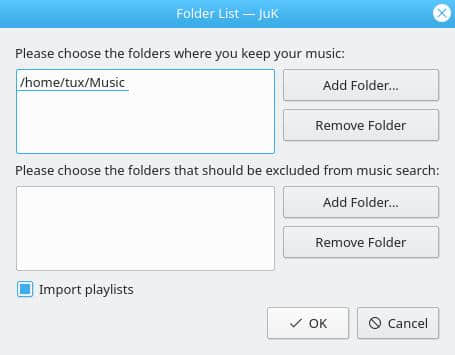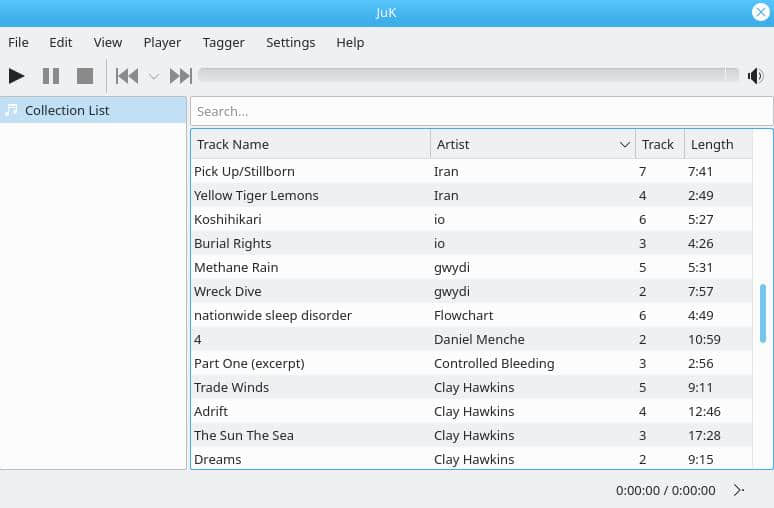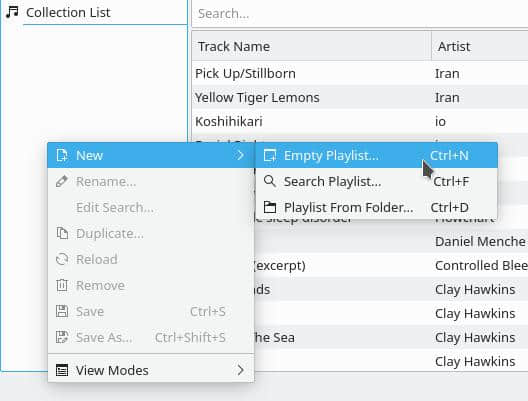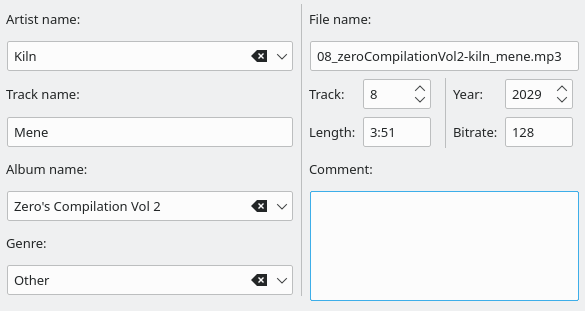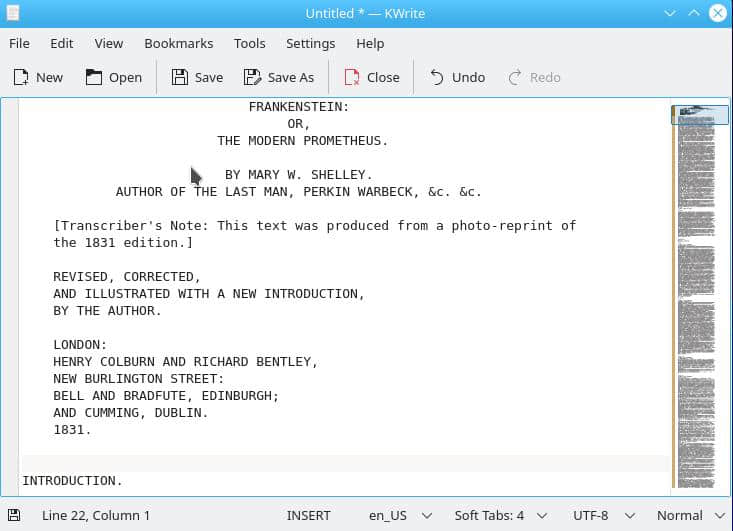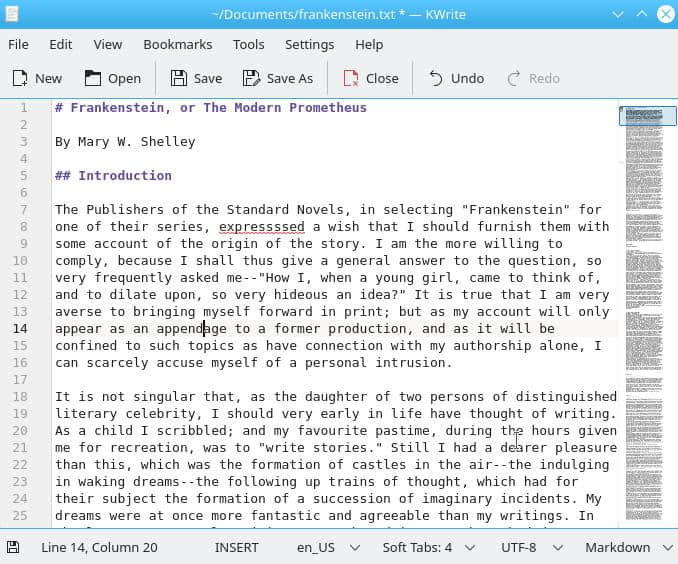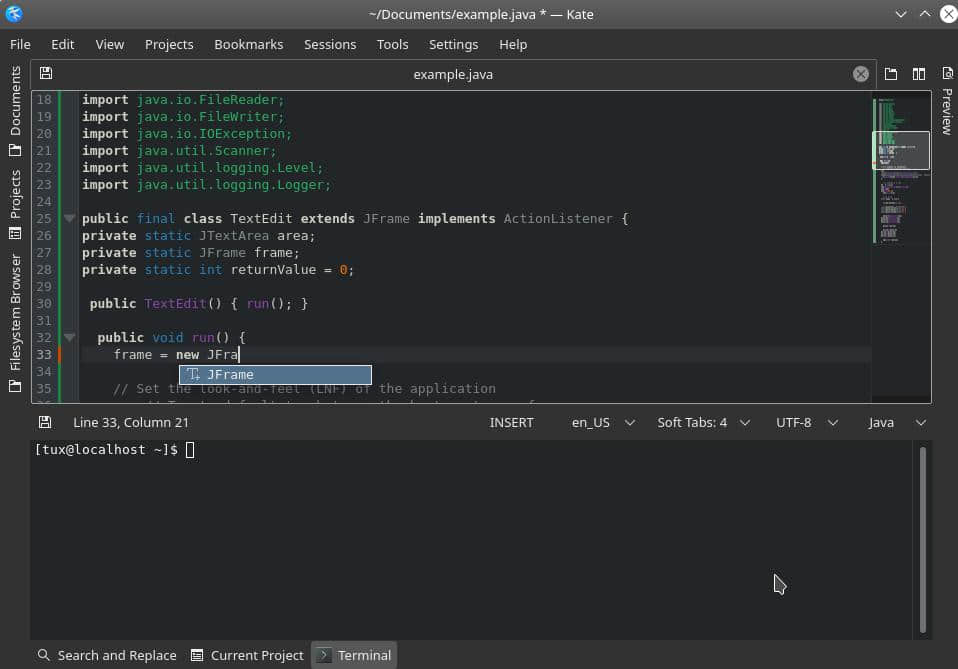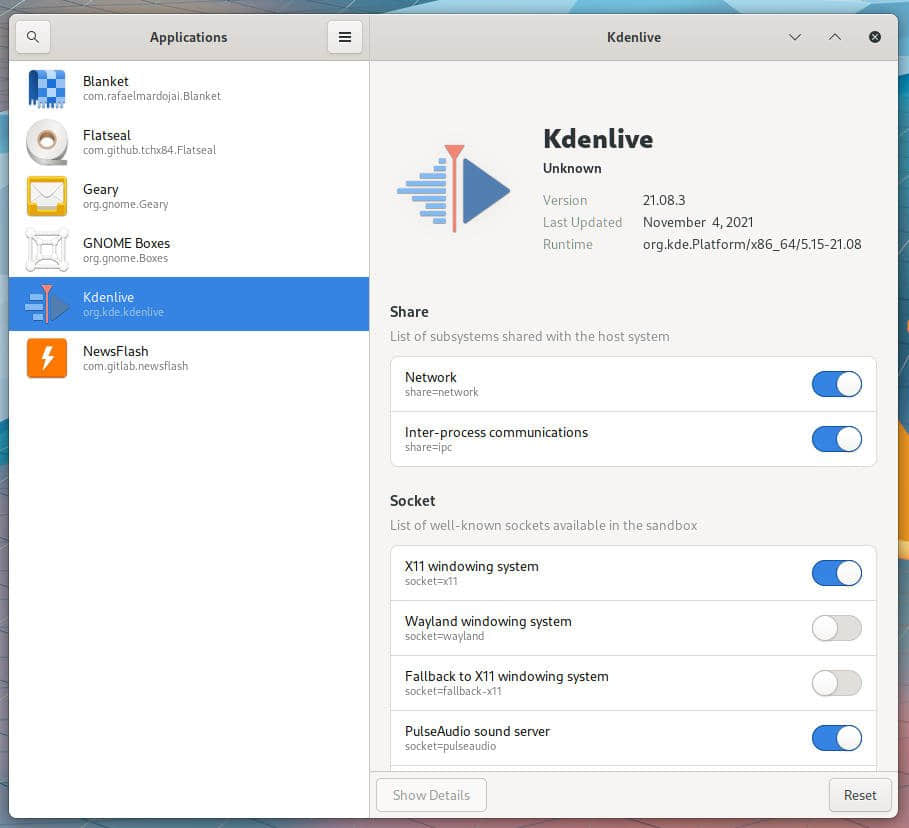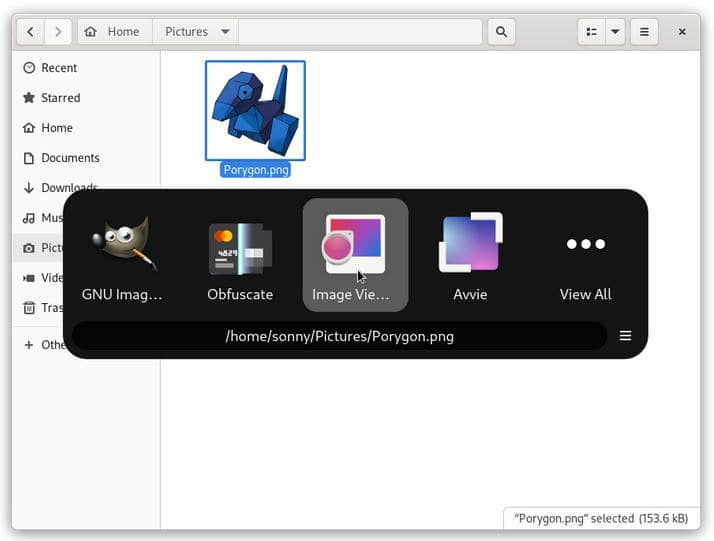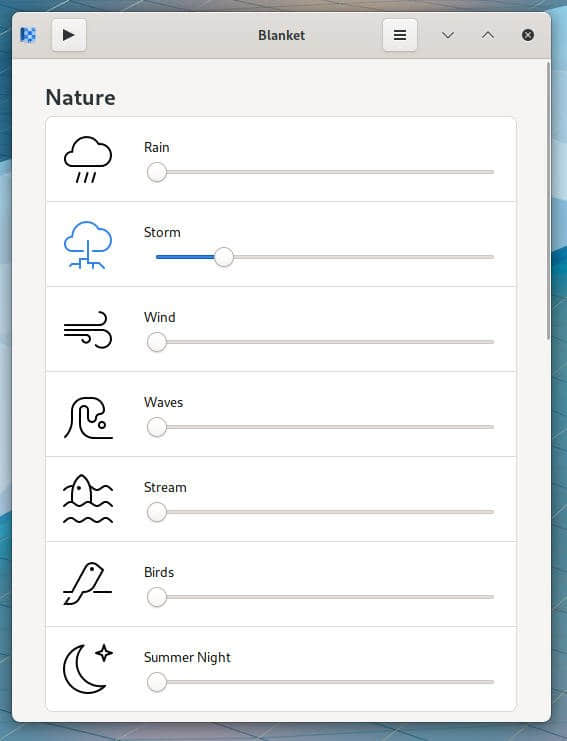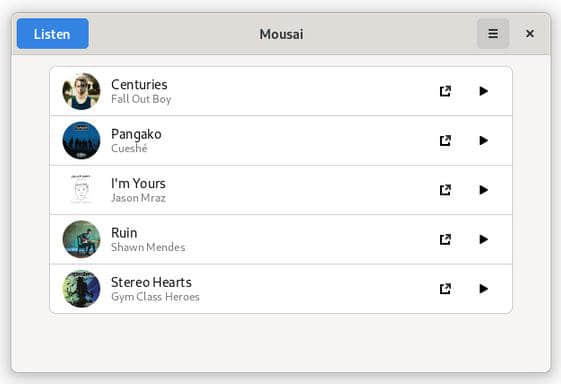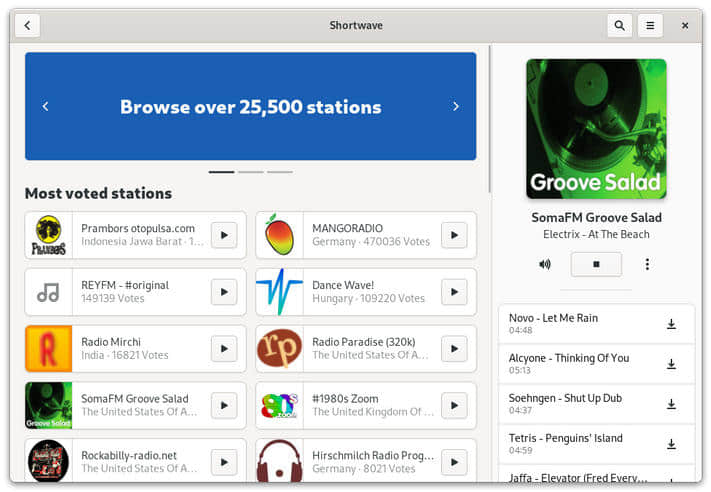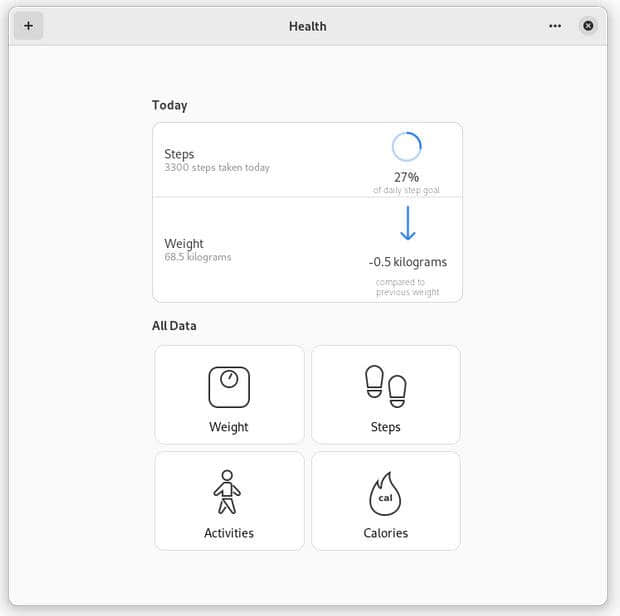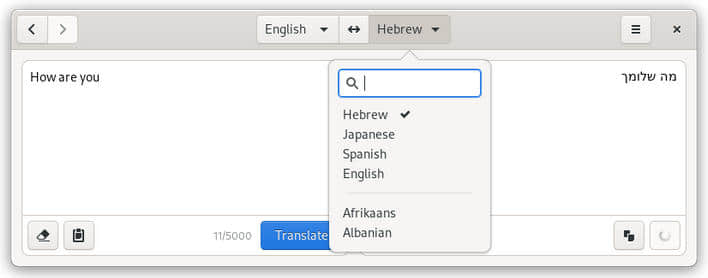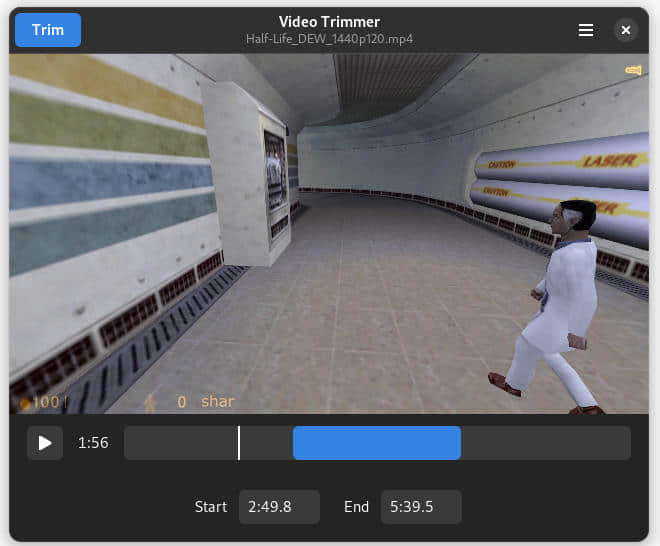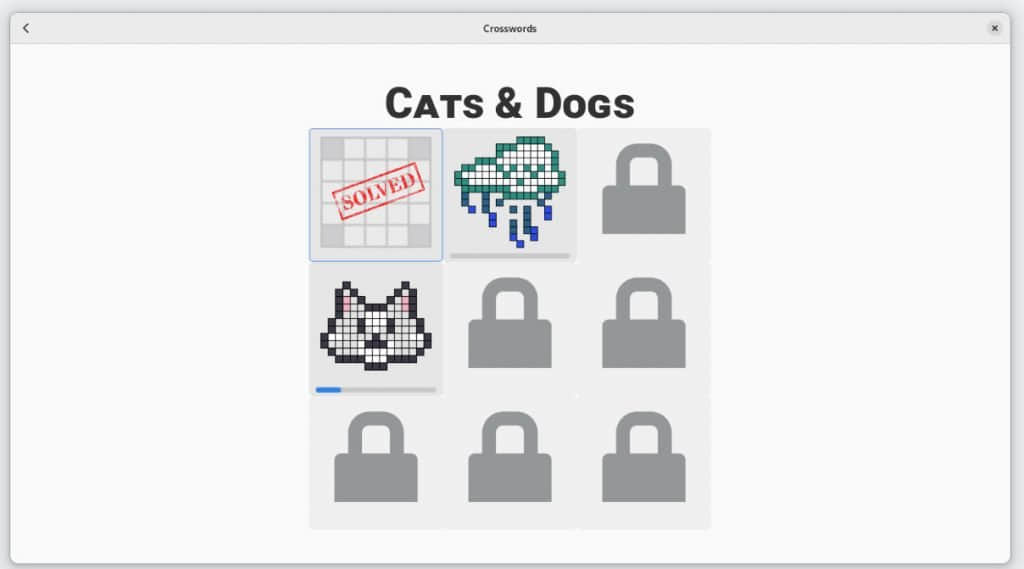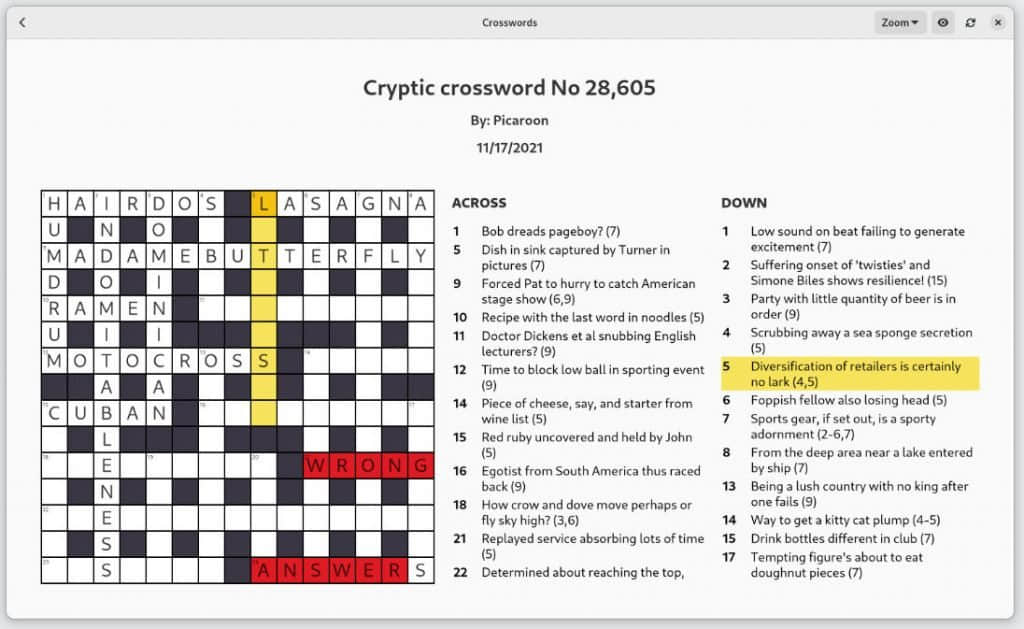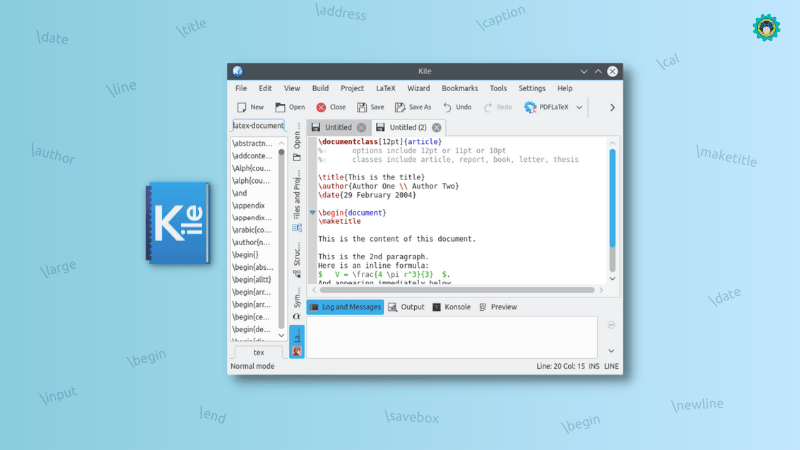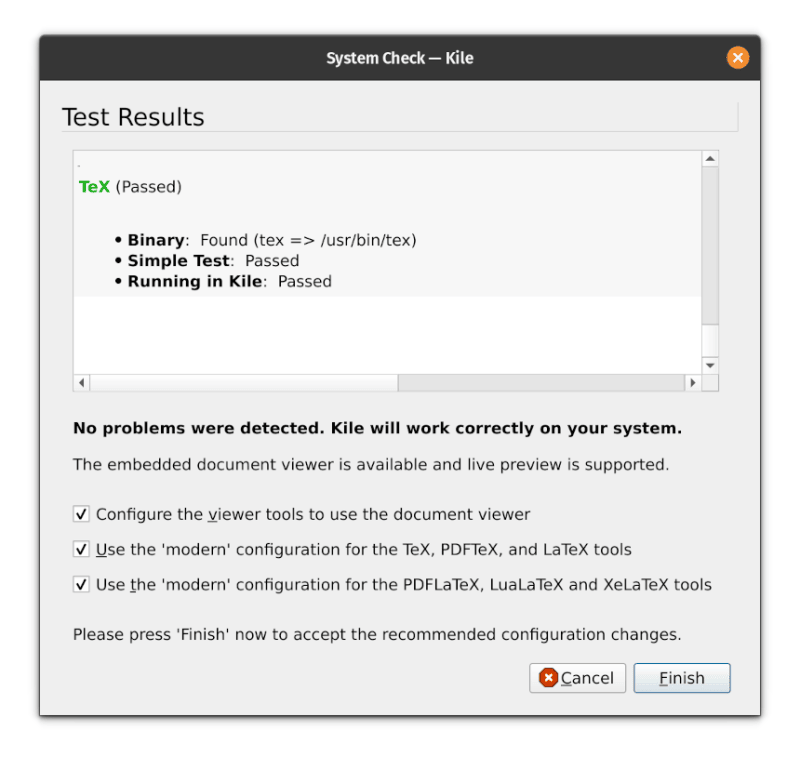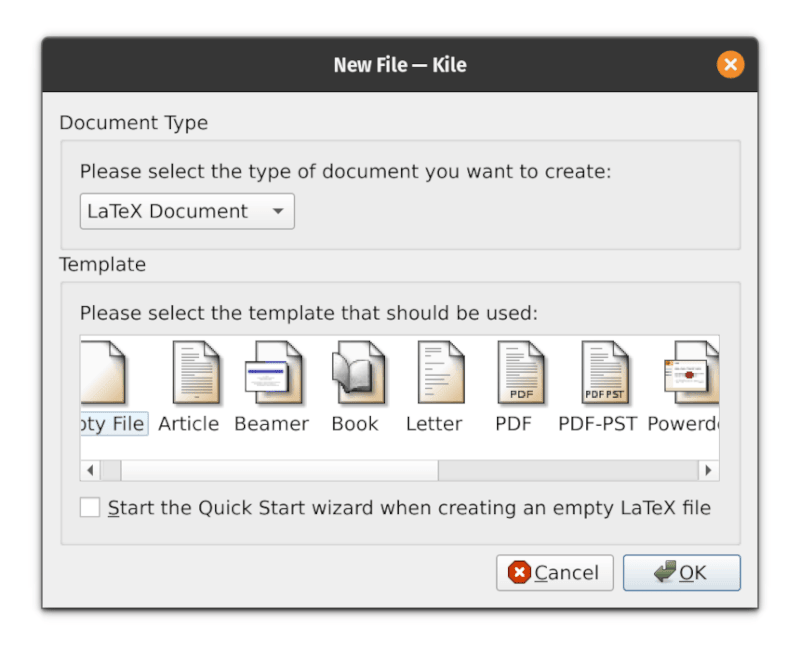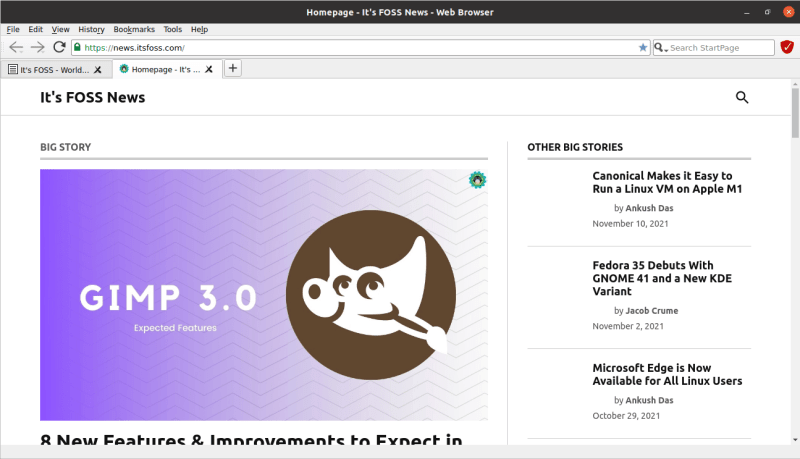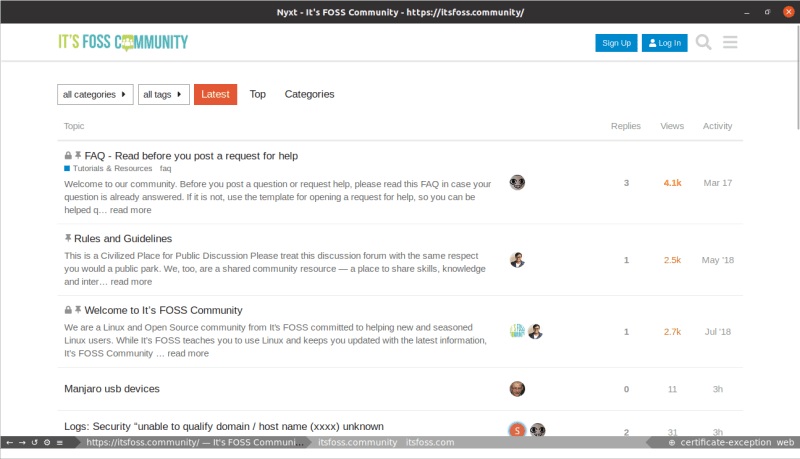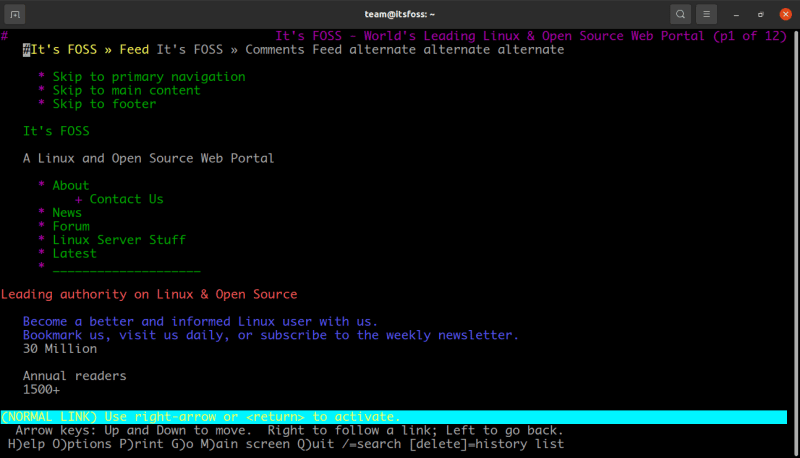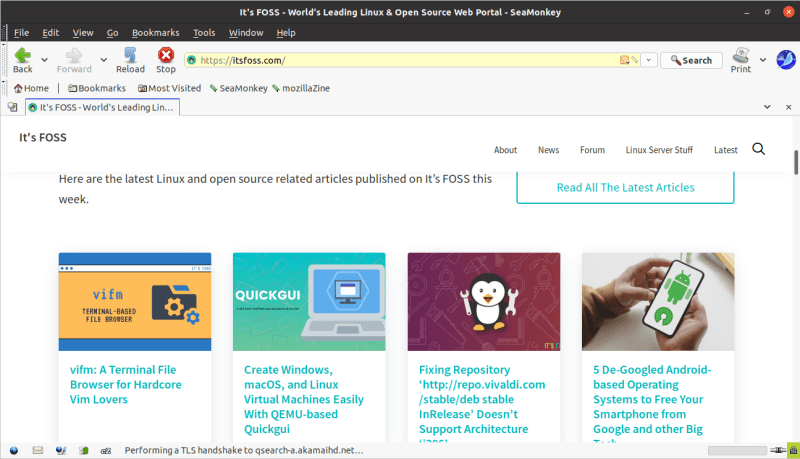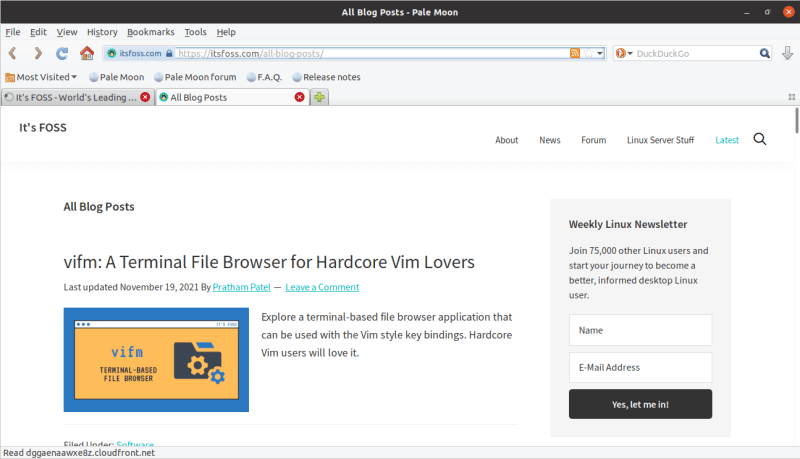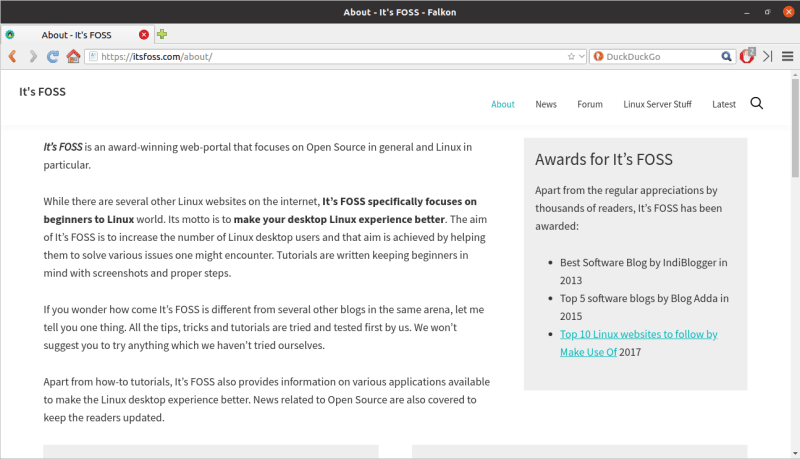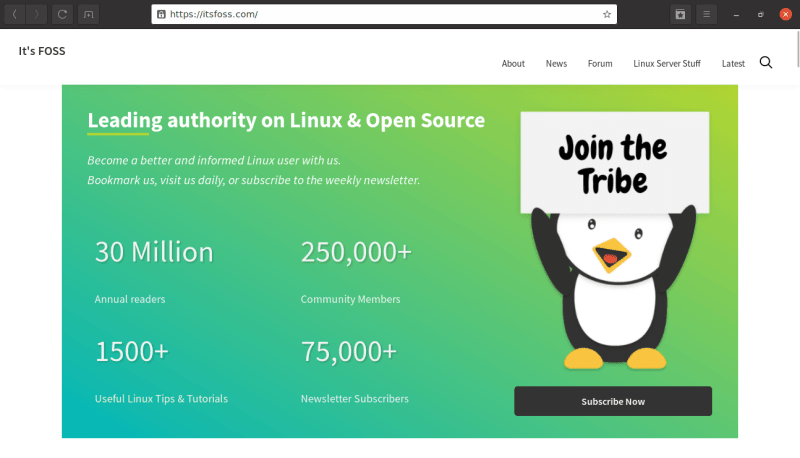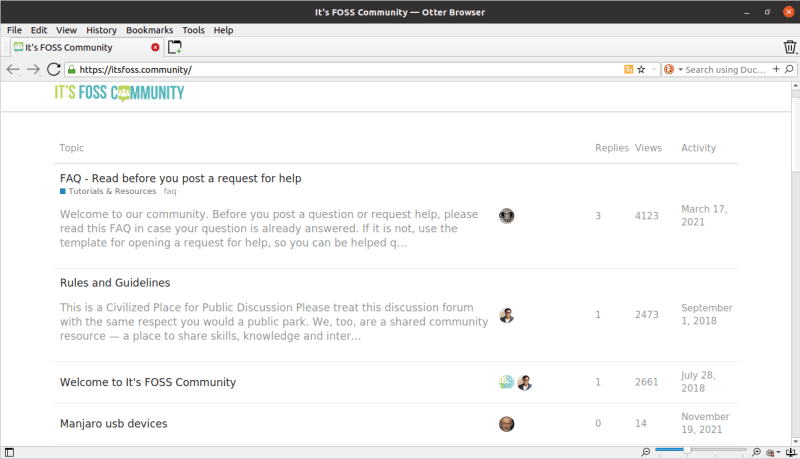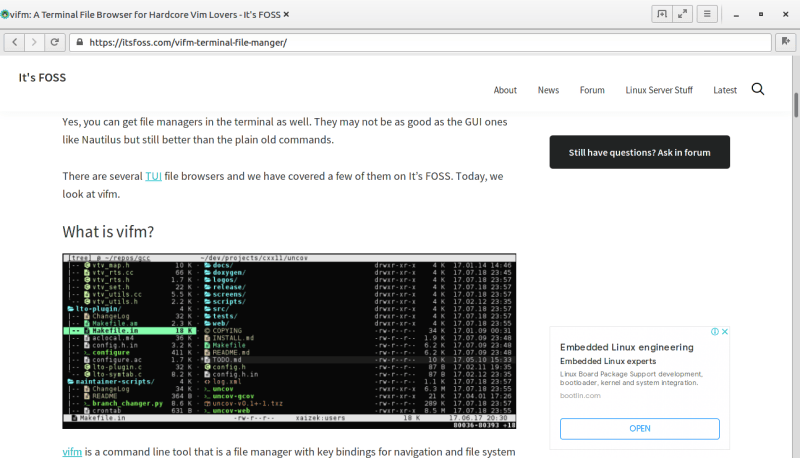这是下一组 GNOME 应用程序,非常适合于你的 GNOME 桌面。它的范围包括游戏、实用工具和生产力。

有许多原生的 GNOME 应用程序散落在各地,但用户完全不知道。它们出乎意料地好,并且完美地完成了它的工作。这些应用程序没有办法通过 GNOME 自己的应用程序商店顺利找到,因为,GNOME 应用程序网站并没有将它们全部列出。
也就是说,我们正在继续一个 GNOME 应用程序的发现系列,使这些应用程序变得流行。变得流行是增加知名度和社区贡献的一个好方法。显然,这些应用程序的质量也会得到提高,因为有更多的错误被报告和修复。
在这个《最佳 GNOME 应用程序》系列文章中,我们将重点介绍一些或已知道、或不知道的基于 GTK 的原生应用程序,它们是专门为 GNOME 增加功能设计的。
在这篇文章中,我们介绍了以下完美的 GNOME 应用程序:
- Flatseal - 管理 Flatpak 应用程序的权限
- Junction - 选择应用程序,以便即时打开文件/链接
- Blanket - 提高生产力
- Mousai - 发现音乐(像 Shazam 一样)
- Shortwave - 网络电台
- Health - 健康参数跟踪器
- Dialect - GNOME 的翻译应用
- Video Trimmer - 一个超快的视频分割器
- Console - 一个新的极简的 GNOME 终端
- Crosswords for GNOME - 一个填字游戏
Flatseal - 管理 Flatpak 应用程序的权限
这个 GNOME 应用程序非常适合 Flatpak 应用程序的重度用户。Flatpak 应用程序在设计上是以沙盒模式运行的。这意味着,它们默认不能访问宿主机系统组件。例如,一个 Flatpak 应用程序可能无法访问你的 Wi-Fi 或主目录。但是,如果一个应用程序为你提供了一个漂亮的 GUI 来管理已安装的 Flatpak 应用程序的所有访问权限呢?
Flatseal 就是这样做的。它列出了你安装的 Flatpak 应用程序,并为你提供了漂亮的用户界面,以授予或删除所有 Flatpak 应用程序的访问权限。如果你正在使用 GNOME 桌面,这个简单易用的应用程序是必备的。
下面是它的外观和安装步骤。
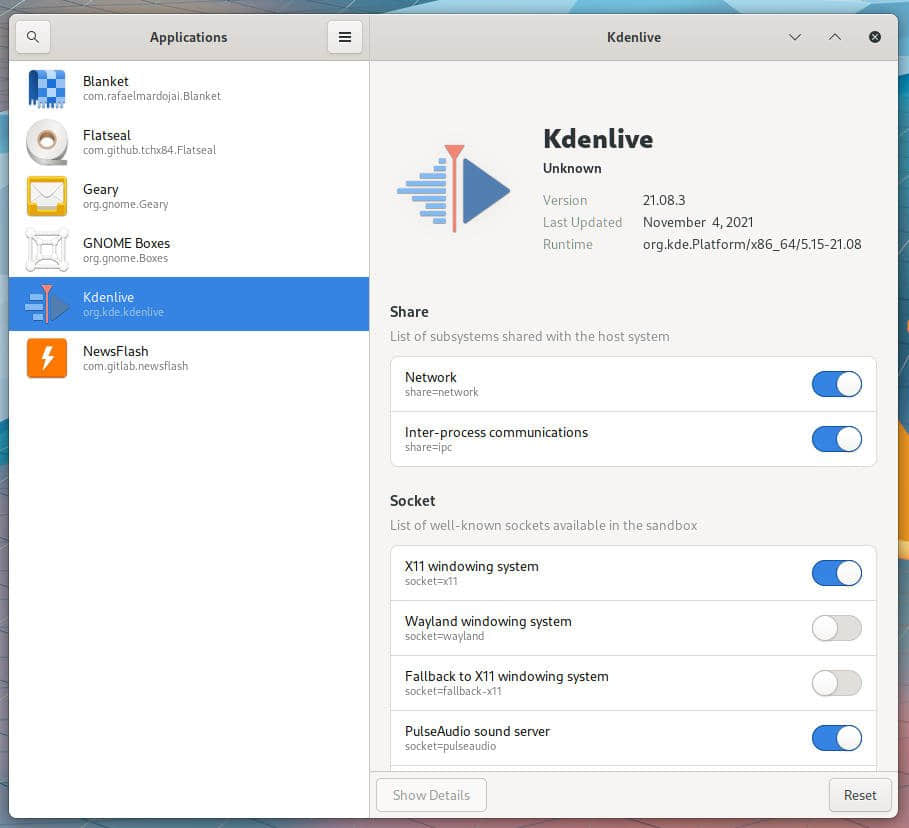
为你的 Linux 发行版 设置 Flatpak。然后点击下面的链接,启动自带的软件管理器进行安装(如“ 软件 ”或“ 发现 ”)。
更多信息:
Junction - 选择应用程序,以便即时打开文件/链接
下一个应用程序是文件的“用……打开”功能的扩展版本。通常情况下,每个文件的扩展名都与一个特定的程序绑定,以便在操作系统中打开它们。你可以在 GNOME 的设置中随时改变它。例如,.txt(文本)文件总是通过 Gedit 打开。
当你使用这个叫做 Junction 的应用程序,并试图打开任何链接或文件时,它会弹出一个单独的菜单,其中有应用程序的图标,以打开该链接或文件。
例如,如果你试图打开一个 PNG 文件,它会给你提供选项,让你用操作系统中安装的所有可用的图形应用程序打开该图像文件。
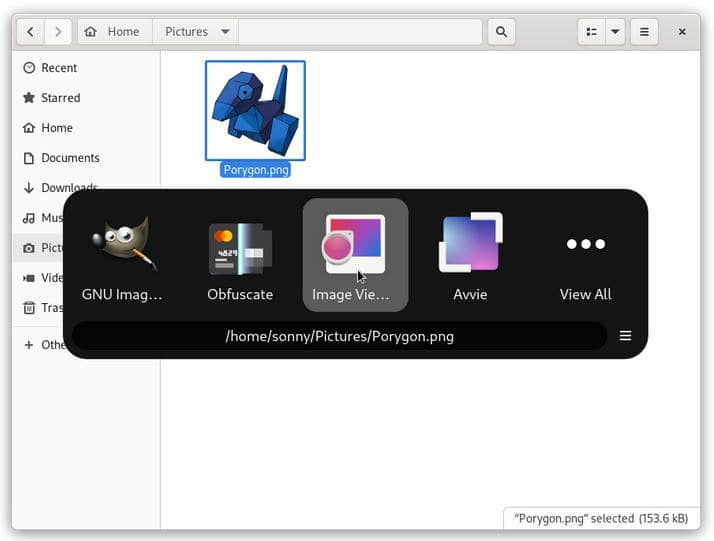
有兴趣吗?下面是如何安装的。
为你的 Linux 发行版 设置 Flatpak。然后点击下面的链接,启动自带的软件管理器进行安装(如“ 软件 ”或“ 发现 ”)。
更多信息:
Blanket - 提高你的注意力和生产力
这是我最喜欢的 GNOME 桌面的应用程序。想听雨声吗?或者鸟儿的歌唱?波浪声?这些自然界的声音有助于集中精力,提高你的注意力。甚至那些有助于你在嘈杂的环境中工作或入睡。
这个应用程序 - Blanket 预装了这些声音。你只需要安装并点击播放,就可以享受平静和安宁的音乐。
默认情况下,它给你很多选择:
- 下雨
- 暴风雨
- 风声
- 波浪
- 溪流
- 鸟鸣
- 夏夜
- 火车
- 船
- 城市
- 咖啡馆
- 壁炉
- 粉红噪音和白噪声
哦,你也可以添加你自己的自定义音乐(mp3、wav、ogg)并播放。
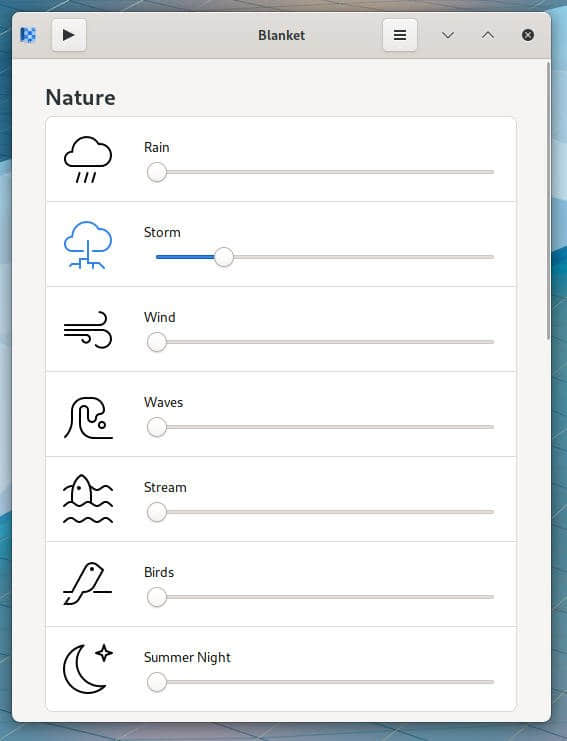
我相信你一定想安装这个应用程序。现在你可以这样安装。
为你的 Linux 发行版 设置 Flatpak。然后点击下面的按钮,启动自带的软件管理器进行安装(如“ 软件 ”或“ 发现 ”)。
更多信息:
Mousai - 发现音乐(像 Shazam 一样)
我相信你已经听说过 Shazam,这是一个用于智能手机和平板的流行的音乐识别应用程序。Mousai 是一个用于 GNOME 桌面的音乐识别应用。它可以聆听并同时识别歌曲的细节。这个应用程序使用你系统的麦克风或桌面的线路输出音频进行输入。
很干净整洁,对吧。下面是它的一些特点:
- 易于使用的用户界面 —— 非常适合 GNOME 桌面
- 在几秒钟内识别出歌曲
- 将识别的歌曲储存在历史信息中,以便于参考
- 从应用程序内浏览网络上的歌曲信息
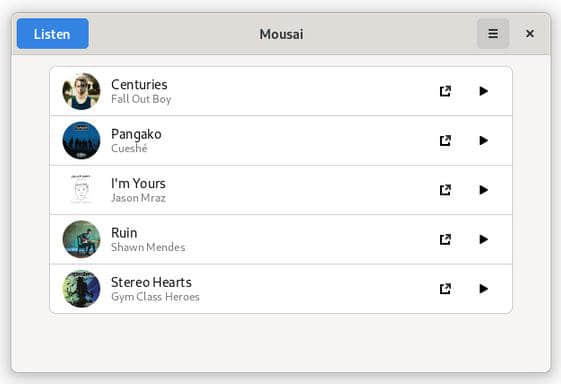
在你点击安装之前,请记住这个应用程序的功能使用了流行的 audd.io 的 API。
为你的 Linux 发行版 设置 Flatpak。然后点击下面的链接,启动自带的软件管理器进行安装(如“ 软件 ”或“ 发现 ”)。
更多信息:
Shortwave - 网络电台
如果你是一个广播听众,也是一个电台粉丝,那么下一个 GNOME 应用程序就是为你准备的。Shortwave 是一个互联网电台,与 GNOME 桌面无缝集成。它能够访问全球 25,000 个广播电台,其独特的功能有:
- 浏览电台
- 搜索电台
- 查看最多投票的电台
- 获取其他用户正在收听的电台
- 创建你的广播电台库
- 能够从 GNOME 直接向网络设备(如谷歌 Chromecast)播放节目
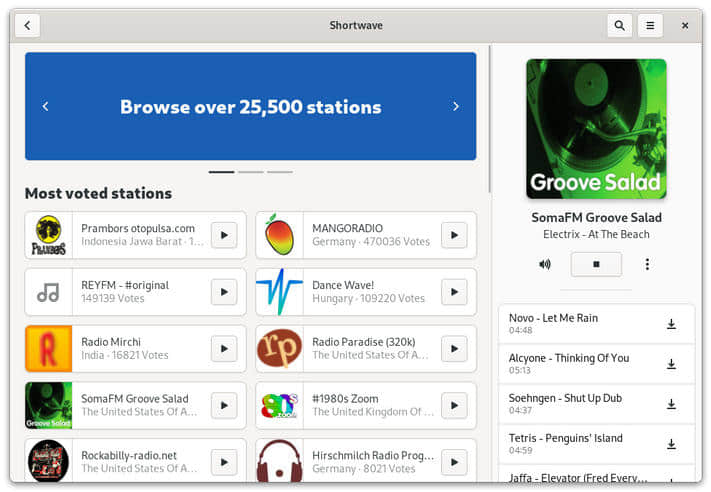
这款广播流媒体应用程序是当今完美的 GNOME 应用程序之一,具有这些令人印象深刻的功能。以下是安装和进入收听状态的方法。
为你的 Linux 发行版 设置 Flatpak。然后点击下面的链接,启动自带的软件管理器进行安装(如“ 软件 ”或“ 发现 ”)。
更多信息:
Health - 健康参数追踪器
想在 GNOME 桌面上直接掌握你的运动和相关活动的情况吗?那么这个应用程序可能就是你要找的。健康应用程序能够跟踪你的步数、体重、卡路里和活动,如游泳、跑步等。
这个应用程序给你一个漂亮的用户界面,显示你是否达到了总步数的每日目标,等等。
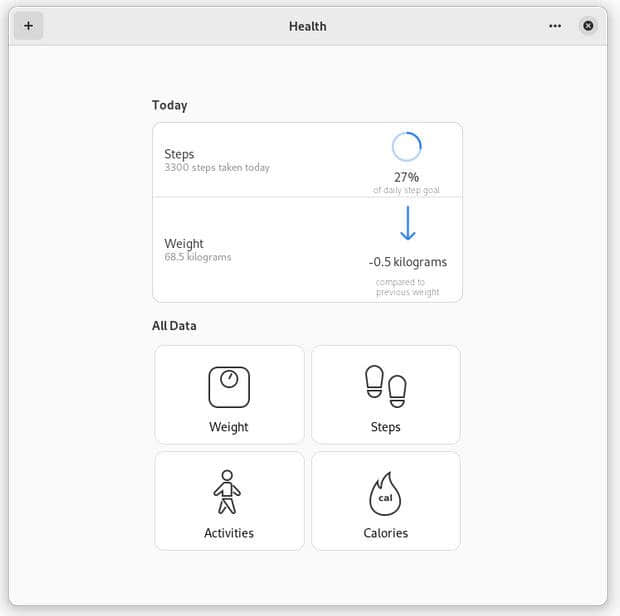
以下是你如何安装这个应用程序。
为你的 Linux 发行版 设置 Flatpak。然后点击下面的链接,启动自带的软件管理器进行安装(如“ 软件 ”或“ 发现 ”)。
更多信息:
Dialect - GNOME 的翻译应用
想找一个真正适用于 GNOME 的本地翻译应用吗?那么 Dialect 就是你正在寻找的应用程序。Dialect 是一个完美的 GNOME 原生应用程序,可以轻松地将任意文本从一种语言翻译成另一种语言。这个应用程序使用谷歌翻译的非正式 API,并给你完美的翻译。它还使用 LibreTranslate API,这是一个自由开源的机器翻译 API,可以在线使用。
Dialect 的其他独特功能包括文本到语音、保存你的翻译历史、自动语言检测和用户界面中的剪贴板按钮,这里仅举几例。
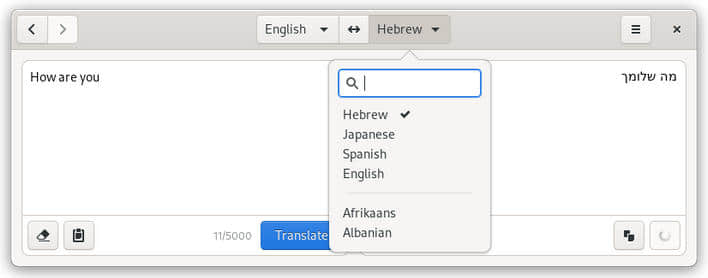
以下是你现在可以为你的 GNOME 桌面安装它的方法。
为你的 Linux 发行版 设置 Flatpak。然后点击下面的链接,启动自带的软件管理器进行安装(如“ 软件 ”或“ 发现 ”)。
更多信息:
Video Trimmer - 更快地剪切你的视频
Video Trimmer 是一个完美的小工具,可以超快地切割你的视频。它只需要设置你的视频的开始和结束时间戳,就可以给你最终的文件。它将文件保存到你的目标目录,你也可以直接从应用程序本身打开文件位置。这个应用程序完美地集成了 GNOME UI,并为你提供了漂亮的修剪时间线和视频预览。
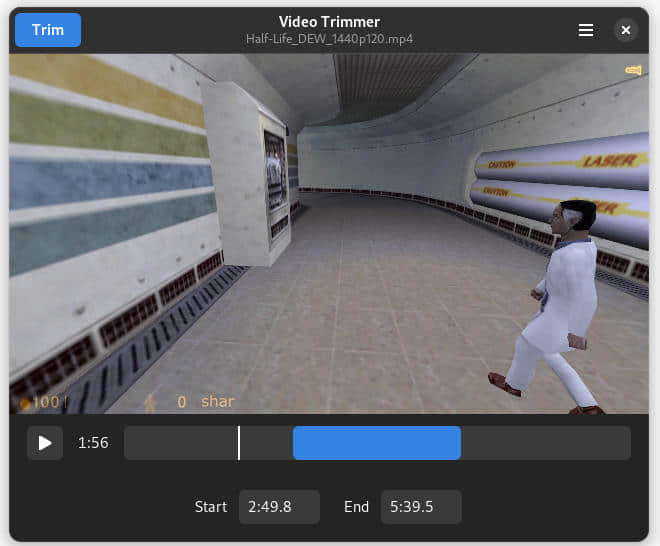
以下是你现在可以为你的 GNOME 桌面安装它的方法。
为你的 Linux 发行版 设置 Flatpak。然后点击下面的链接,启动自带的软件管理器进行安装(如“ 软件 ”或“ 发现 ”)。
更多信息:
Console - 一个为初学者准备的新的最小的 GNOME 终端
这是一个相当新的应用程序,目前正在开发中。这是一个简单的终端程序,旨在为那些技术水平不高的用户提供服务。对于高级用户,GNOME 已经有一个叫做 GNOME 终端 的终端模拟器。
你可能会问为什么 GNOME 需要另一个终端,对吗?好吧,Console 是为终端新手设计的,它考虑到了以下使用情况:
- 当一个命令完成时,发出一个漂亮的通知
- 如果用户尝试使用 root 模式(使用
sudo、su 等),终端会变成红色 - 当使用
ssh 时,终端会变成紫色。
这个应用程序仍在 GitLab 上开发。不幸的是,目前还没有安装程序可用。不过,你可以去编译。我试图用 meson 来编译它,但由于依赖关系而失败。
等我我能够编译它,我将在这里放一张截图。
同时,你可以在 GitLab 中关注这个项目。
Crosswords for GNOME
我相信你如果喜欢解字谜。那么这款针对 GNOME 的最终应用就非常适合你。GNOME 填字游戏是填字游戏播放器和编辑器。这个游戏带有填字游戏集,你可以开始解题。如果你被卡住了,该应用程序将帮助你揭示你在选词方面的错误。基本的正方形黑白字谜是可用的,但是由于其风格支持,你可以享受各种形状和颜色的字谜板。
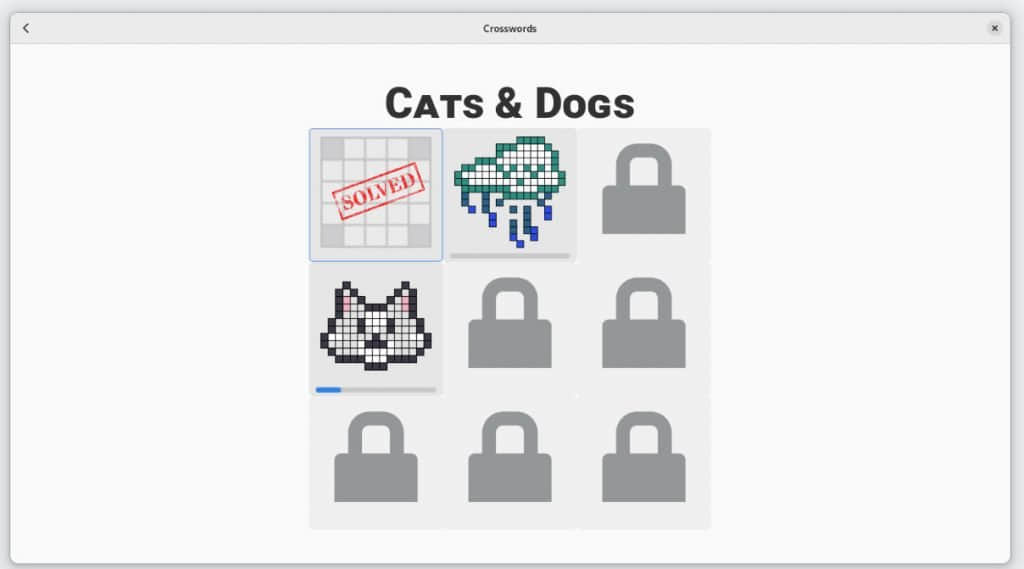
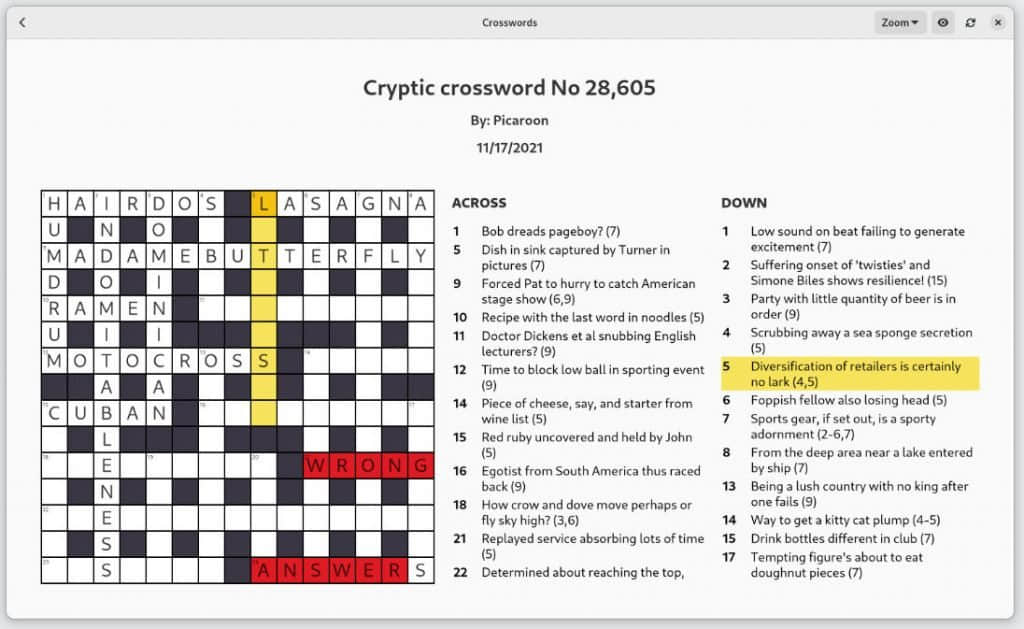
这个应用程序的编辑部分目前还在开发中。但是你仍然可以通过安装一个演示的 Flatpak 来玩,所有这些都可以在下面的链接中找到。
为你的 Linux 发行版 设置 Flatpak。然后点击下面的链接,启动自带的软件管理器进行安装(如“ 软件 ”或“ 发现 ”)。
在 这里 关注这个应用程序的开发。
总结
这就是本期的 GNOME 应用程序系列中最完美、最优秀的应用程序了。我希望你能为你的 GNOME 桌面发现一些很酷的 GTK 应用程序。确保开始为你的工作/目的使用它们。你对这篇文章中完美的 GNOME 应用程序有什么看法?请在下面的评论栏里告诉我。
via: https://www.debugpoint.com/2021/12/best-gnome-apps-part-2/
作者:Arindam 选题:lujun9972 译者:wxy 校对:wxy
本文由 LCTT 原创编译,Linux中国 荣誉推出